Aprende a editar en "CANVA"| Mejora tus publicaciones en Steemit
¡Hola querida comunidad! esta ves quiero compartir con ustedes una de las aplicaciones que utilizo para crear diseños cuando subo un post en Steemit, o ya sea un trabajo personal. Les dejaré un pequeño tutorial de como pueden utilizarlo de la manera más sencilla, espero los ayude!.
¿Qué es Canva?
Canva es un una aplicación de diseño gráfico muy sencilla y de composición de imágenes para la comunicación, se trata de un portal que está ganando mucha popularidad debido a su enorme flexibilidad, al momento de crear todo tipo de diseños, ni se imaginan.
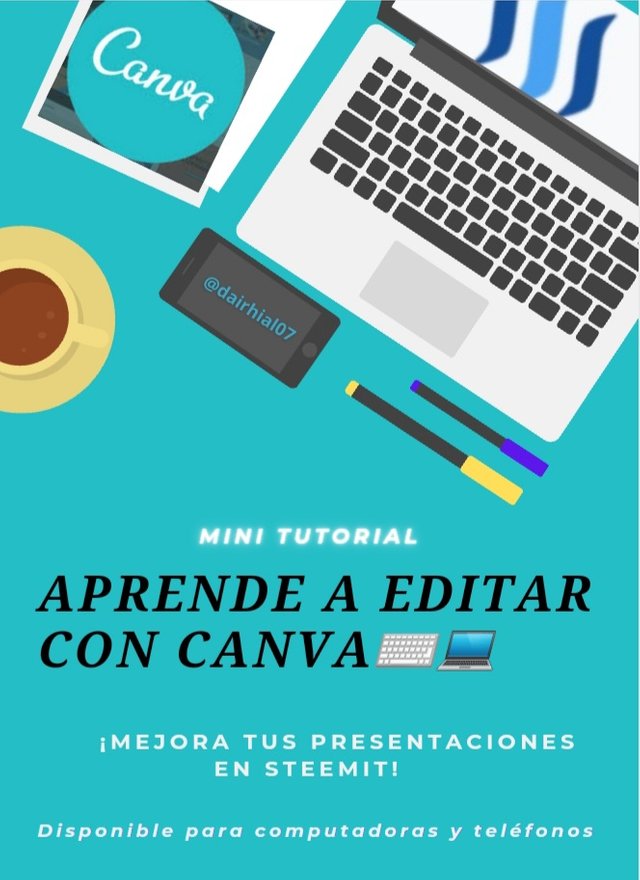
Una de sus ventajas es que no se necesita grandes conocimientos para poder realizar un diseño, es sumamente sencillo y fácil de utilizar, ya que contiene muchas plantillas y elementos multimedia que puedes agregar.
Si eres un diseñador profesional podrás obtener muy buenos resultados de forma rápida y sencilla, y si no lo eres, no necesitarás conocimientos para obtener resultados decentes, que te lo digo yo.
Las plantillas que ofrece Canva son muchísimas, y se dividen en múltiples categorías con el fin de poder ordenarlas mejor y que podamos encontrar lo que necesitamos de la manera más fácil posible. Entre las categorías más usadas en Canva se encuentran plantillas para: "posts para Instagram”, “tus historias”, “portadas de Facebook , “Animaciones para redes sociales”, "volantes", "tarjetas", "collage de fotos" , "infografías" , y dentro de esas muchísimas mas.
Entre los diseños que puedes crear con Canva tienes: Logos, posters ,tarjetas de visita, invitaciones, folletos, tarjetas de negocios, videos, presentaciones, anuncios, entre otros.
El funcionamiento de Canva es sencillo, y cualquier persona va a poder realizar sus diseños de una manera súper fácil. A demás de poder modificar su tamaño, también podemos cambiar de color los fondos, aplicarles efectos, cambiarle el tipo de letra, añadirle textos adicionales, añadirle imágenes, etc. Pero eso lo vamos a ver más adelante
¿Cómo utilizarlo?
Paso 1Lo primero que tenemos que hacer es crearnos una cuenta, lo cual es gratuito y súper fácil, esta aplicación la puedes descargar en tu teléfono, o desde la computadora, como te sea mas cómodo, yo la uso desde mi teléfono.
Para ello tenemos que acceder a la página principal del servicio y registrarnos con cualquiera de las opciones que nos muestran allí, ya sea usando nuestra cuenta de Google, Facebook o usando nuestro correo electrónico. Ven que es súper sencillo?
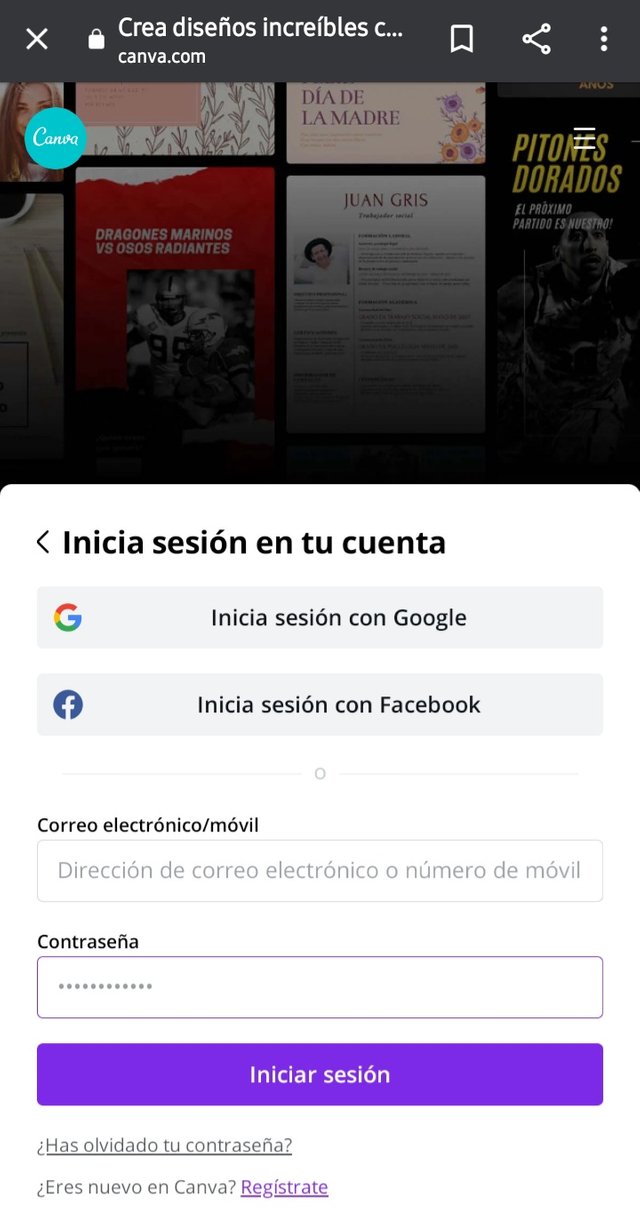
Paso 2
Una vez que hayamos creado nuestra cuenta, accedamos a la página principal, y antes de hacer algo, tendremos que ver un mini tutorial que nos aparece ahí, explicándonos cuales son las mejores formas de utilizarlo, resulta interesante para comprender un poco más sus beneficios y características.
Una vez que la presentación haya terminado, y veamos “Tutorial completado”, ya estaremos listos para poder comenzar a crear nuestros diseños. Ya en la página nos encontraremos con todas las herramientas necesarias para hacerlo, incluyendo las plantillas, base para todos nuestras creaciones.
Paso 3
Hacer un diseño gráfico con las plantillas en esta aplicación es súper sencillo y si eres una aficionada como yo, en este tema, recomiendo usar las plantillas Canva, ya que te ayudan y te facilitan el proceso a la hora de crear, ya que también está la otra opción que es de "crear un diseño” que es realizar un diseño en blanco, desde cero, no digo que sea difícil, pero recomiendo mejor usar las plantillas , para los que no son tan expertos en el diseño gráfico (como yo).
Cuando inicies sesión, en la pantalla principal de Canva tendrás una portada con sugerencias con todos los tipos de diseños que hay, y un buscador para que escribas la temática que desees, y ahí te saldrán todas las sugerencias. Es muy útil, puedes escribir lo que sea, y te salen imágenes relacionadas a éstas.
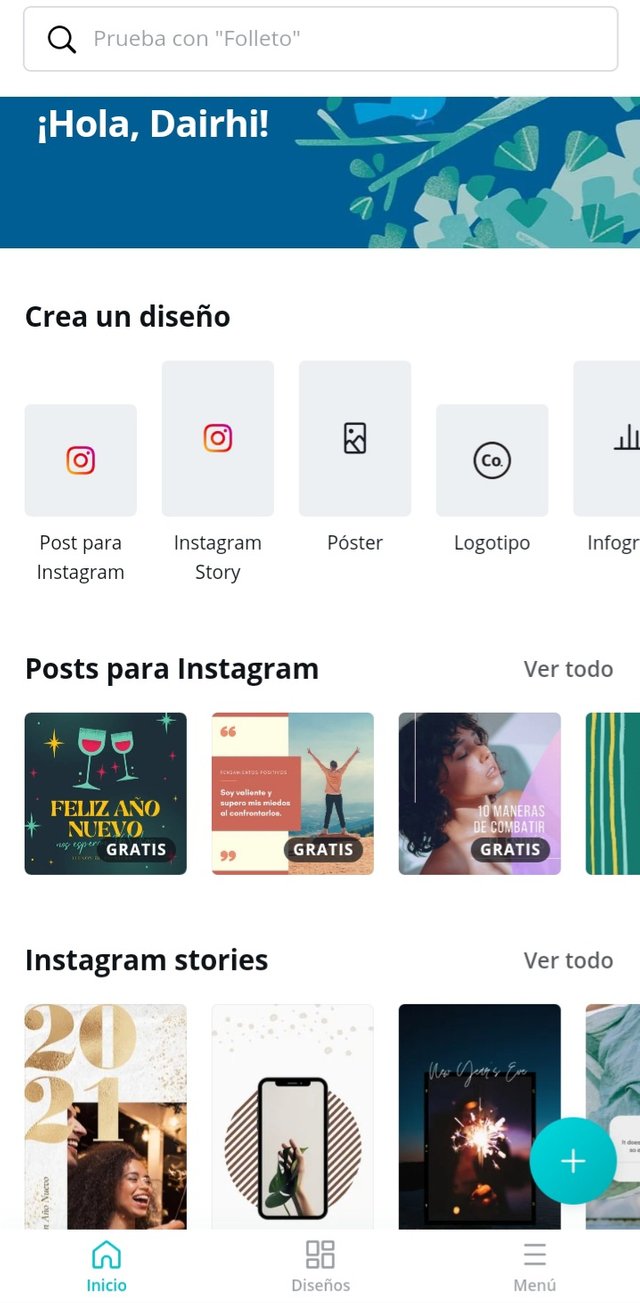
Yo en esta oportunidad voy a seleccionar el diseño de " Póster ", le doy a buscar y ahí te saldrán todas las plantillas para esa opción, son muchísimas y tienes gran variedad para escoger, eliges la que más te guste, le das click a la imagen, y te llevará inmediatamente a editar tu diseño.
![20210127_191714[1].jpg](https://steemitimages.com/640x0/https://cdn.steemitimages.com/DQmSutv1p9qxewSGNhe3u6qnPiD5dK9NYUyWPXeCCQSQnhT/20210127_191714[1].jpg)
Paso 4
Después de seleccionar cual es la que vas a utilizar, nos vamos a la parte más divertida, que es la de crear tu diseño.
Vas a poder modificarlo por completo, ya que podrás hacer doble click en los textos para cambiarlos, pulsar en elementos gráficos para seleccionarlos y editarlos para que queden como quieras, o directamente para borrar lo que desees.
![20210127_195735[1].jpg](https://steemitimages.com/640x0/https://cdn.steemitimages.com/DQmW8vwUxZAR5QdmZCa5mKxF8TdNDPjK5ySQBadKFn9Kscq/20210127_195735[1].jpg)
Además cuenta con la posibilidad de poder añadir nuestras, propias imágenes que tengamos almacenados en nuestra computadora o teléfono. Para ello está disponible el segmento “Archivos subidos”, donde también se encuentra un botón para subir nuestro propio material. Y en donde también te sale un buscador y puedes escribir lo que desees y te saldrán las imágenes relacionadas a este.
Para colocar los logos de CANVA y de STEEMIT que salen en mi diseño, los busqué de internet y luego le di click en el segmento de archivos subidos y se plasmó en mi imagen, puedes agrandarla y acomodarla a tu preferencia.
En la esquina inferior derecha, hay un redondo con un símbolo de (+), si le dan ahí, les va a salir esta opción. No solo tiene ese plus para agregarle a tu diseño, tiene otras más, como agregarle otro texto, stickers, más imágenes, música. y entre otros. Me encanta esto, porque tiene muchísima variedad para agregarle todo lo que desees a tu imagen y que se vea súper original.
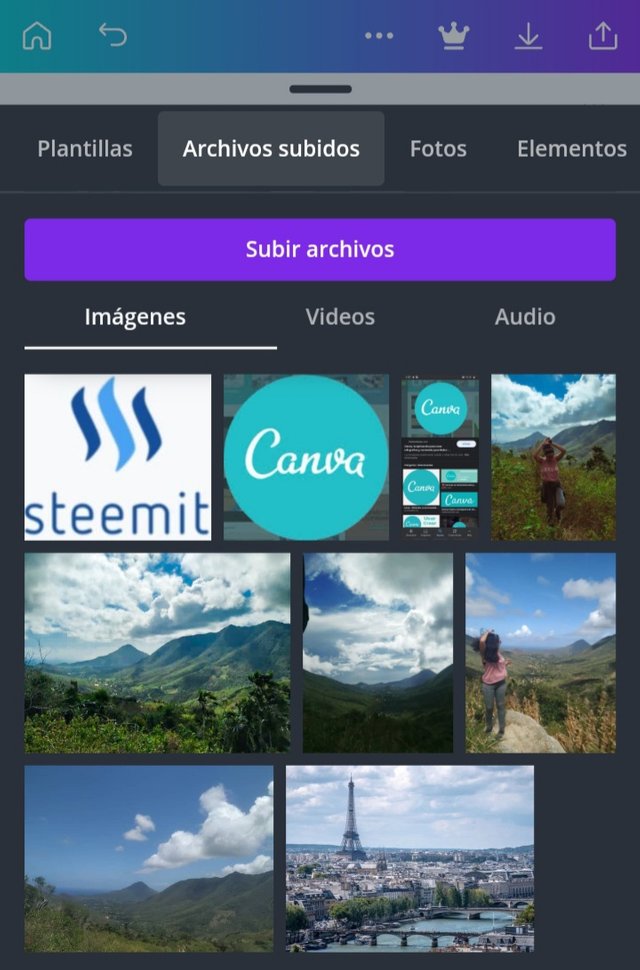
El resto de elementos de la pantalla también los vas a poder mover, pulsando sobre ellos para seleccionarlos y arrastrándolos a otra posición. También puedes cambiarles el tamaño y moverlos, editar los textos y utilizar las opciones que aparecerán encima de tu diseño para adaptar el elemento que tengas seleccionado.
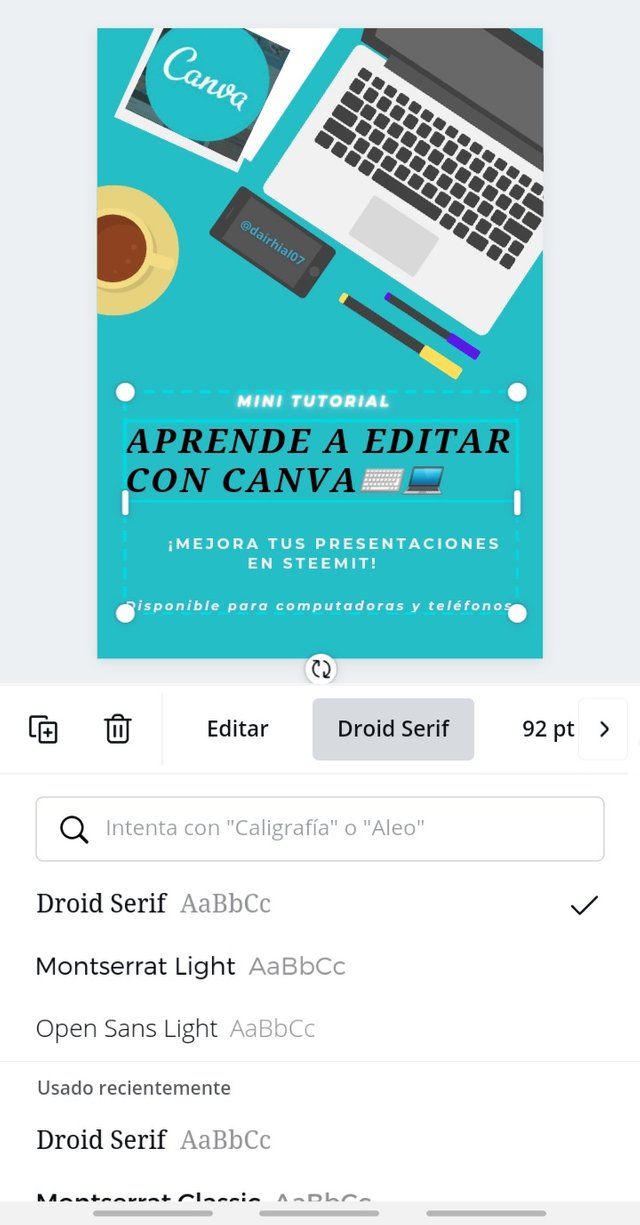
En la esquina inferior derecha, hay un redondo con un símbolo de (+), si le dan ahí, les van a salir otras múltiples opciones para agregarle a tu diseño, me encanta esto, porque tiene muchísima variedad para agregarle todo lo que desees.
Solo tienes que pulsar encima del elemento que desees cambiar, y te van a salir varias opciones, como por ejemplo, cambiarle el color de las letras, del fondo, agrandar o disminuir el texto, cambiar el tipo de letras, centrar el texto, entre otras más.
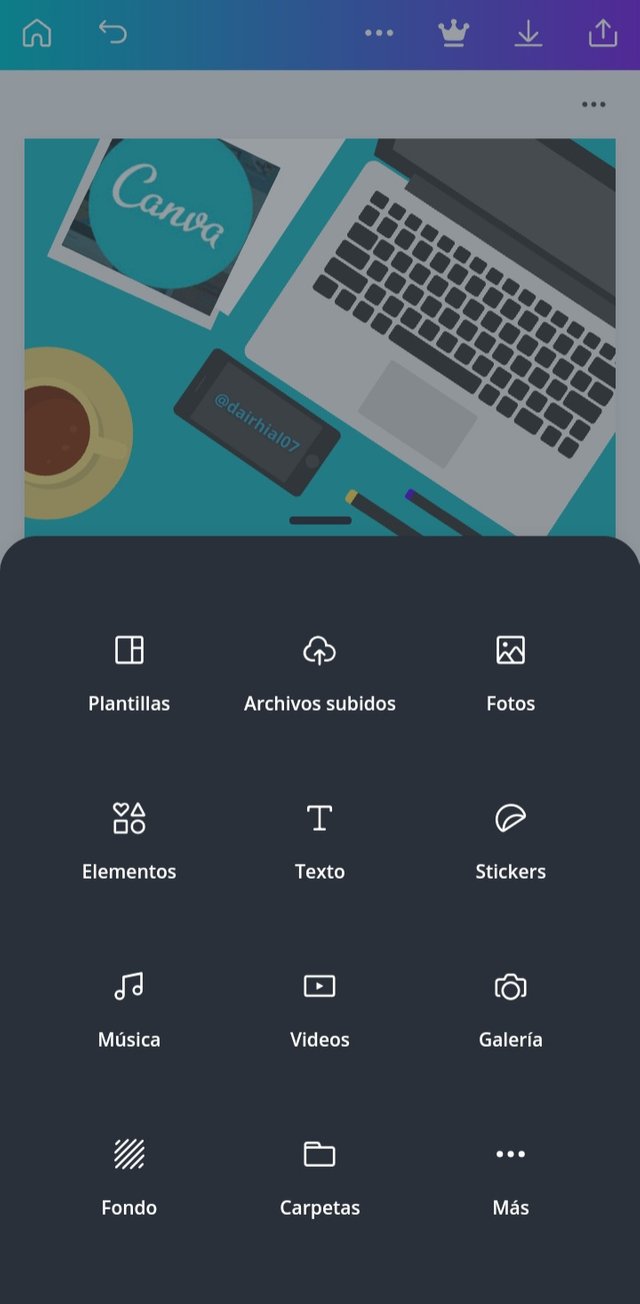
Paso 5
Guarda tu diseño
Una ves que tengamos listo nuestro diseño, y estemos completamente satisfechos, es el momento de guardarlo ya sea en nuestros teléfonos, computadoras, o hasta imprimirlos.
En la esquina superior derecha, hay varias flechas, la que está hacia abajo, es donde le vamos a dar para guardar nuestro diseño, la que está hacia arriba sirve para imprimirlo y compartirlo en distintas redes sociales, y la coronita que se ve ahí es para descargar "CANVA PREMIUM”.
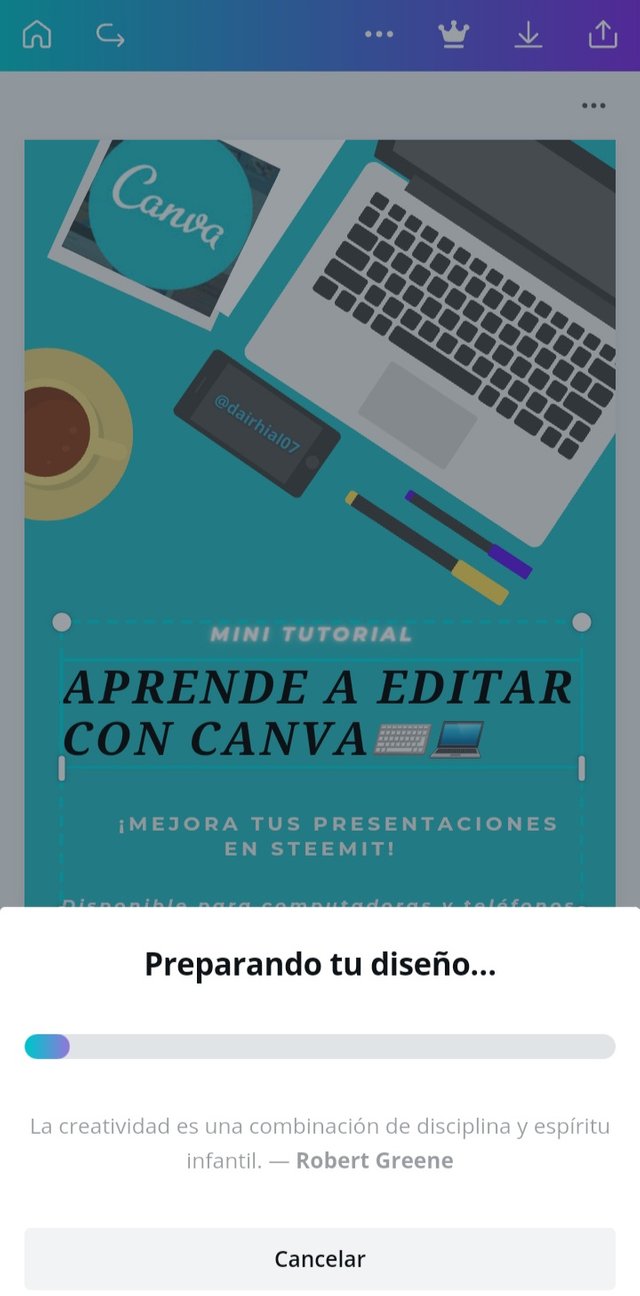
Ven que sencillo es? los invito a que utilicen esta aplicación para mejorar sus diseños para cualquier post de Steemit, para un concurso, o hasta para su vida personal, es muy útil y les va a dar un aspecto un poco más profesional y divertido, les voy a dejar los link por aquí.
Esto es solo un mini tutorial para utilizarlo, hay cosas más complejas para crear diseños más importantes, espero les haya servido y se animen a darle vida y alegría a sus publicaciones de Steemit.
Si tienen alguna duda, déjenmelo saber en los comentarios. Espero les haya gustado!
Para computadoras: link
Para teléfonos: link
Si desean obtener más información, pueden visitar: link
Agradezco a @steemcurator01, @steemcurator02, @steemcurator05, por el apoyo que nos dan a todos constantemente, en cada post, y a motivarnos a seguir creando contenido de calidad!!!
La creatividad es una combinación de disciplina y espíritu infantil - Robert Greene.
Exelente post especial para los que escribimos desde el celular y necesitamos hacer nuestras imagenes
Súper útil,muchas graciasss!!
Hola @dairhial07 muy bueno tu mini tutorial de canvas, yo lo use hace algún tiempo para hacer imágenes publicitarias, la verdad es que es fácil de usar pero hay muchas personas que no la conocen y necesitan gracias por tu aporte, por cierto te gusta la escritura, el dibujo, fotografía o otro arte?
Si amiga, lo quise compartir,para ayudarnos todos mutuamente,me alegro que les sea útil,muchas graciasss.
Me encanta la escritura, y la fotografía, cualquier recomendación es bienvenida! Gracias por pasar!
Es una app paga? o gratis? se ve buena
Es una app gratuita, les dejé los link en mi post! Saludos!
Me encanta Canva, es una herramienta buenísima para los que no conocemos mucho de diseño gráfico, pero queremos algo sencillo y con buena estética, siempre me saca de apuros. Tu explicación es muy completa, buen post.
#onepercent #venezuela #affable
Gracias amiga,espero a todos les sirva ,Canva nos salva a todos en momentos como éstos. Saludos!